In qualità di esperto IT, ti mostrerò come correggere l'errore del dispositivo Bluetooth sconosciuto in Windows 11/10. Questo errore può essere causato da una serie di cose, ma più comunemente è causato da un problema del driver. Innanzitutto, assicurati di avere i driver più recenti installati per il tuo dispositivo Bluetooth. Se non sei sicuro di come procedere, puoi trovare le istruzioni online o contattare il produttore del tuo dispositivo. Dopo aver installato i driver più recenti, dovresti essere in grado di connettere il tuo dispositivo Bluetooth senza problemi. Se hai ancora problemi, ci sono alcune altre cose che puoi provare. Se utilizzi un adattatore Bluetooth USB, potrebbe essere necessario disinstallare e reinstallare l'adattatore. Per fare ciò, vai su Gestione dispositivi, trova l'adattatore, fai clic con il pulsante destro del mouse e seleziona Disinstalla. Quindi, riavvia il computer e reinstalla l'adattatore. Se i problemi persistono, puoi provare a reimpostare il tuo dispositivo Bluetooth. Per fare ciò, vai al menu delle impostazioni sul tuo dispositivo e trova l'opzione di ripristino. Questo di solito eliminerà tutti i dati del tuo dispositivo, quindi assicurati di eseguire il backup di qualsiasi cosa importante prima di ripristinarlo. Si spera che una di queste soluzioni risolva l'errore del dispositivo Bluetooth sconosciuto in Windows 11/10. Se i problemi persistono, puoi contattare il supporto Microsoft o il supporto del produttore del tuo dispositivo Bluetooth.
Puoi connettere i tuoi dispositivi Bluetooth al computer in modalità wireless tramite Bluetooth. Per fare ciò, devi aprire il Bluetooth su entrambi i dispositivi e quindi trovare il tuo dispositivo sul computer. Una volta che il tuo computer rileva i tuoi dispositivi, puoi collegarli al tuo computer. Tutti i dispositivi Bluetooth accoppiati diventeranno disponibili nell'elenco dei dispositivi Bluetooth sul tuo computer Windows 11/10. Pertanto, se desideri connettere uno specifico dispositivo Bluetooth accoppiato al tuo computer, vai a Bluetooth e dispositivi nelle impostazioni di Windows e collegalo. Secondo alcuni utenti, Windows mostra i dispositivi Bluetooth come dispositivo sconosciuto . Per questo motivo, non possono determinare il dispositivo corretto a cui connettersi. Questo articolo parla di alcune correzioni per risolvere ' Errore sconosciuto del dispositivo Bluetooth in Windows 11/10 ».
ottimizzazione non disponibile

Sconosciuto
Pronto per l'accoppiamento
Cosa significa quando dice Dispositivo sconosciuto?
Quando viene visualizzato il messaggio 'Dispositivo sconosciuto' in Windows 11/10, significa che Windows non è in grado di rilevare il dispositivo connesso al computer. La causa principale di questo problema è un driver di dispositivo danneggiato poiché il driver funge da collegamento tra il dispositivo hardware e il sistema operativo.
Correggi l'errore del dispositivo Bluetooth sconosciuto in Windows 11/10
Utilizzare le seguenti correzioni per risolvere il problema Errore sconosciuto del dispositivo Bluetooth in Windows 11/10 .
- Eseguire gli strumenti di risoluzione dei problemi appropriati
- Rimuovere e reinstallare l'adattatore Bluetooth.
- Reinstallare il driver del dispositivo Bluetooth
- Verificare la presenza di interferenze
- Controlla lo stato del servizio di assistenza Bluetooth
- Eseguire un aggiornamento sul posto
Prima di utilizzare le correzioni sopra menzionate, ci sono alcune correzioni generali che dovresti provare.
- Controllare la batteria del dispositivo Bluetooth. Assicurati che la batteria del tuo dispositivo Bluetooth non sia scarica. Se possibile, sostituire le batterie con batterie nuove.
- Windows riconosce il tuo dispositivo Bluetooth come dispositivo sconosciuto. Ora il prossimo passo è verificare se il tuo dispositivo Bluetooth funziona correttamente. Per fare ciò, collega il tuo dispositivo Bluetooth a un altro dispositivo e controlla se è collegato correttamente.
- Disabilita Dispositivo sconosciuto e dimenticalo. Successivamente, riavvia il computer e il dispositivo Bluetooth. Ora collega il tuo dispositivo e verifica se il tuo computer lo riconosce.
Ora vai avanti e usa le correzioni di seguito:
1] Esegui gli strumenti di risoluzione dei problemi appropriati
Gli strumenti per la risoluzione dei problemi sono strumenti automatici che risolvono vari problemi su un computer Windows. Il tuo problema è legato al dispositivo Bluetooth. Pertanto, ti suggeriamo di eseguire i seguenti due strumenti per la risoluzione dei problemi:
- Risoluzione dei problemi hardware e dispositivi
- Risoluzione dei problemi Bluetooth
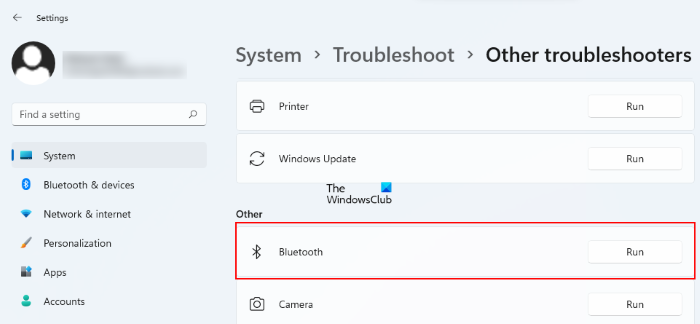
Per eseguire lo strumento di risoluzione dei problemi Bluetooth, apri 'Impostazioni di Windows 11/10' e vai a ' Sistema > Risoluzione dei problemi > Altri strumenti per la risoluzione dei problemi ' O ' Sistema > Risoluzione dei problemi > Strumenti di risoluzione dei problemi avanzati '. Ora seleziona Bluetooth e premere corsa . Segui le istruzioni sullo schermo per avviare la risoluzione dei problemi.
Impossibile individuare il volume di avvio di macos
Lo strumento per la risoluzione dei problemi relativi a hardware e dispositivi non è disponibile in Impostazioni. Pertanto, puoi eseguire la riga di comando.
2] Disinstallare e reinstallare l'adattatore Bluetooth.
Anche i driver Bluetooth difettosi o corrotti causano tali problemi sul computer Windows. Quindi, disinstalla e reinstalla l'adattatore Bluetooth e verifica se questo aiuta. Segui le istruzioni di seguito:
- Apri Gestione dispositivi.
- Espandere Bluetooth ramo.
- Fare clic con il pulsante destro del mouse sull'adattatore Bluetooth e selezionare Elimina dispositivo .
- Riavvia il tuo computer.
Quando riavvii Windows, installerà automaticamente il driver mancante. Ora controlla se Windows mostra il tuo dispositivo Bluetooth come dispositivo sconosciuto o meno.
3] Reinstallare il driver del dispositivo Bluetooth.
Scarica il driver del dispositivo Bluetooth più recente dal sito Web del produttore e installalo manualmente senza rimuovere il driver attualmente installato per il tuo dispositivo Bluetooth. Dopo aver installato il driver, riavvia il computer. Questo trucco ha funzionato per alcuni utenti. Forse questo funzionerà anche per te.
4] Verificare la presenza di interferenze
I segnali WiFi operano su due diverse frequenze: 2,4 GHz e 5 GHz. Se il tuo computer è connesso alla banda WiFi a 2,4 GHz, potresti riscontrare problemi con la tua rete Bluetooth perché le reti Bluetooth funzionano anche sulla banda a 2,4 GHz. Questa è una delle possibili cause del problema con i tuoi dispositivi Bluetooth.
screenshot di nimbus firefox
Per verificarlo, cambia la banda Wi-Fi da 2,4 GHz a 5 GHz, quindi collega il dispositivo al computer tramite Bluetooth. Se il computer non supporta la banda Wi-Fi a 5 GHz, disattivare il Wi-Fi, quindi collegare il dispositivo Bluetooth al sistema.
5] Controlla lo stato del servizio di supporto Bluetooth.
Il servizio di assistenza Bluetooth supporta il rilevamento e l'associazione di dispositivi Bluetooth remoti. Se questo servizio è disabilitato o interrotto, si verificheranno problemi con i dispositivi Bluetooth o i nuovi dispositivi Bluetooth non verranno rilevati da Windows.
Controlla lo stato del servizio di supporto Bluetooth. Se è fermo, avvialo. Se è già in esecuzione, riavvialo. I passaggi per questo sono scritti di seguito:
Il driver audio realtek non installa Windows 10
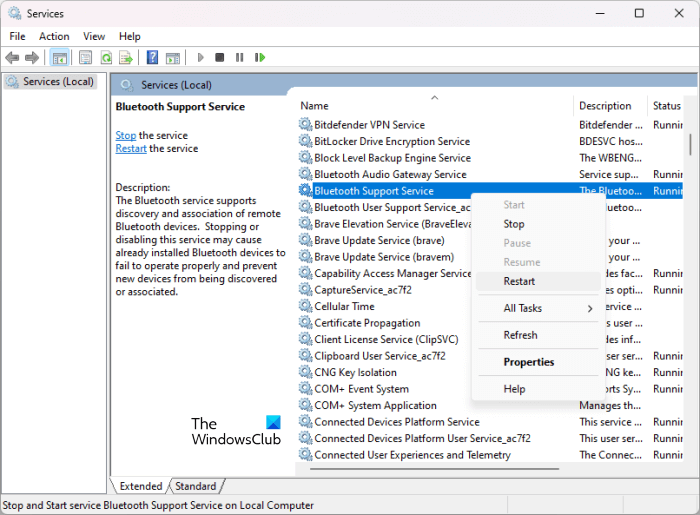
- Apri Gestione servizi di Windows. .
- Scorri verso il basso e trova Servizio di assistenza Bluetooth .
- Se il suo stato mostra che è fermo, fai clic destro su di esso e seleziona Inizia . Se il suo stato mostra che è in esecuzione, fai clic con il pulsante destro del mouse e seleziona Ricomincia .
Se il servizio viene interrotto, fai un altro passaggio dopo averlo avviato. Apri le sue proprietà e seleziona Tipo di lancio Come auto Sotto Generale scheda Al termine, fare clic su Fare domanda a e quindi fare clic BENE . Riavvia il tuo computer.
6] Eseguire un aggiornamento sul posto
Se il problema persiste, puoi ripristinare il sistema eseguendo un aggiornamento del tempo. In questo metodo, non è necessario rimuovere il sistema operativo Windows attualmente installato. Pertanto, i tuoi dati non verranno cancellati.
Spero che questo ti aiuti.
Come correggere l'errore Bluetooth in Windows 11?
L'errore del driver Bluetooth può verificarsi su Windows 11 a causa di un driver Bluetooth danneggiato. Per risolvere questo problema, puoi eseguire lo strumento di risoluzione dei problemi Bluetooth o reinstallare il driver del dispositivo Bluetooth. Dovresti anche controllare lo stato del servizio di supporto Bluetooth.
Per saperne di più : Correggi dispositivo USB sconosciuto, errore di ripristino della porta in Windows 11/10.















